Amazonで商品を仕入れたり出品したりするなら、価格推移のチェックは必須です。商品が値下がりしたタイミングで購入できれば安く仕入れられますし、値上がりしたタイミングで出品すれば利益が大きくなります。
とはいえ、数多くの商品の価格推移を都度チェックするのはあまりに大変です。そこで役立つのが、今回紹介する「Keepa(キーパ)」というツールになります。インストール方法や基本的な使い方、価格推移をチェックした上での活用方法などを紹介するので、ぜひ頭に入れておきましょう。
Keepaについて
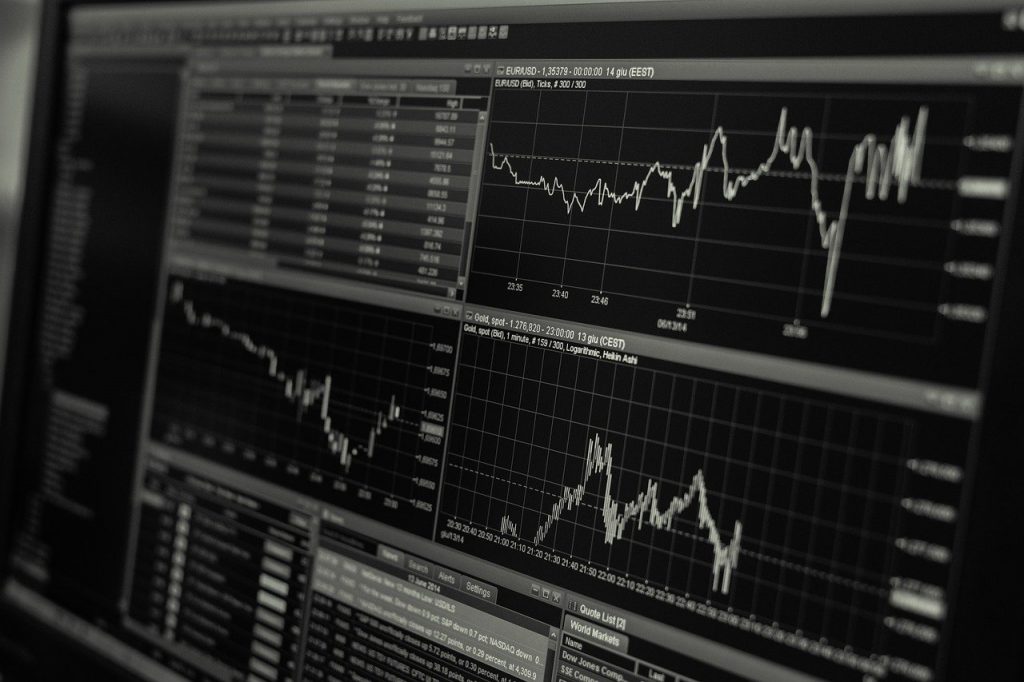
役立つツールを活用する際は、そのツールがどんな機能を持っていてどんなことができるのかを把握することが大切です。まずは今回紹介する、Keepaの基本情報から確認していきましょう。
Keepaの概要
Keepaとは一言で言うと、Amazonで販売されている商品の価格推移を確認できるツールです。現時点での価格だけでなく、これまでその商品がどの時期にどれくらいの価格で販売されていたのかが、グラフによって一目瞭然になります。
また、価格推移のチェックだけでなく商品価格のトラッキングも可能で、商品が指定した金額になった時に通知してくれる機能も有しています。商品ごとの価格推移を全てチェックするのは大変ですが、このツールを使えば誰でも一目で価格推移が分かるようになるため、非常に便利なツールです。

利用できる環境
Keepaは元々ウェブサービスでしたが、スマホアプリが登場したことにより、現在ではiosやAndroidなどでも利用できるようになりました。パソコンだけでなくスマホやタブレットからでも価格推移のチェックができるため、非常に使い勝手が良いツールです。
対応ブラウザ
利用者の多いGoogle Chromeだけでなく、OperaやFirefox、Edgeなど主要のブラウザに対応しています。ほとんどの環境で利用制限がかからない点も、Keepaの大きなメリットです。
Keepaのインストール方法

Keepaは最初から備わっているツールではないため、利用するためにはインストールが必要です。今回は、最も利用者の多いGoogle Chrome及び、同様の方法が使えるOperaでのインストール方法について紹介していきます。
インストールの手順
まずGoogle Chromeのブラウザを開き、Keepaインストールページに移動します。
続いて、画面右側の「Chromeに追加」をクリックすれば、インストールは完了です。正常にインストールが完了していれば、Amazonの商品ページを閲覧した際に価格推移がページ下部に表示されます。
他の環境でのインストール方法
スマホでKeepaを利用したい人は、下記のページからアプリのインストールを行ってください。
Firefoxを利用している人は、下記ページから機能のアドオンが可能です。
Edgeを利用している人は、下記ページからインストールしてください。この時、Edgeのバージョンが古いと失敗する可能性があるので注意しましょう。
Keepaの利用方法
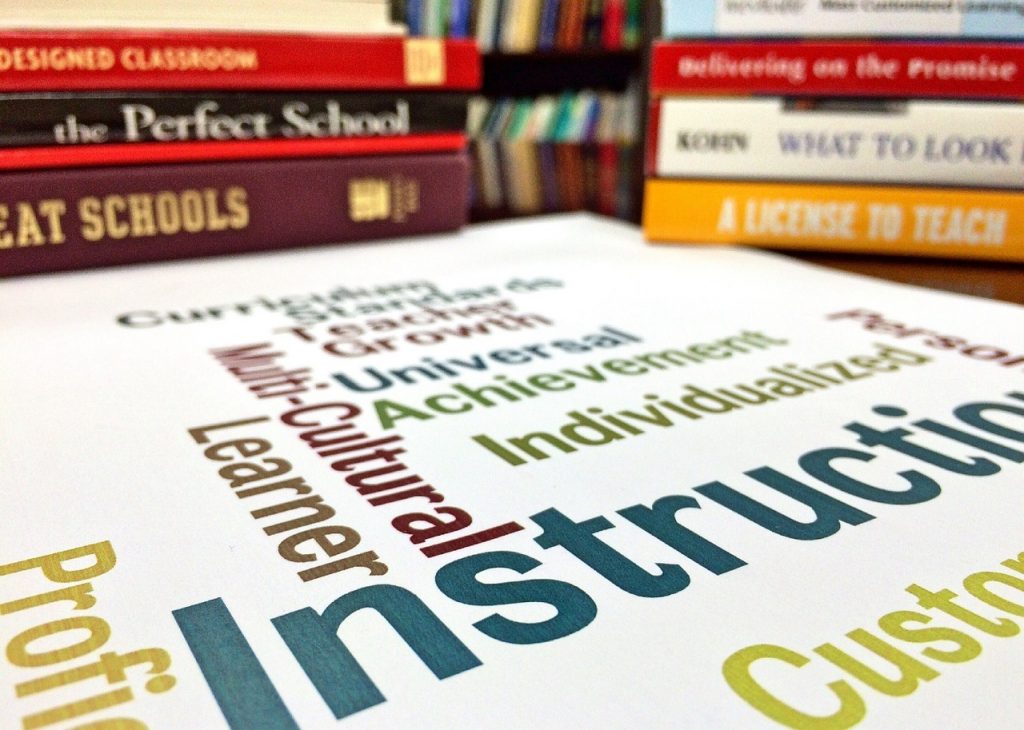
インストールが完了したら、いよいよKeepaを使っていきます。ここでは最も重要かつ基本的な機能を紹介するので、使い方やグラフの見方を覚えていきましょう。
基本機能
Amazonの商品ページに移動すると、商品の写真と、下記のようなグラフが表示されます。
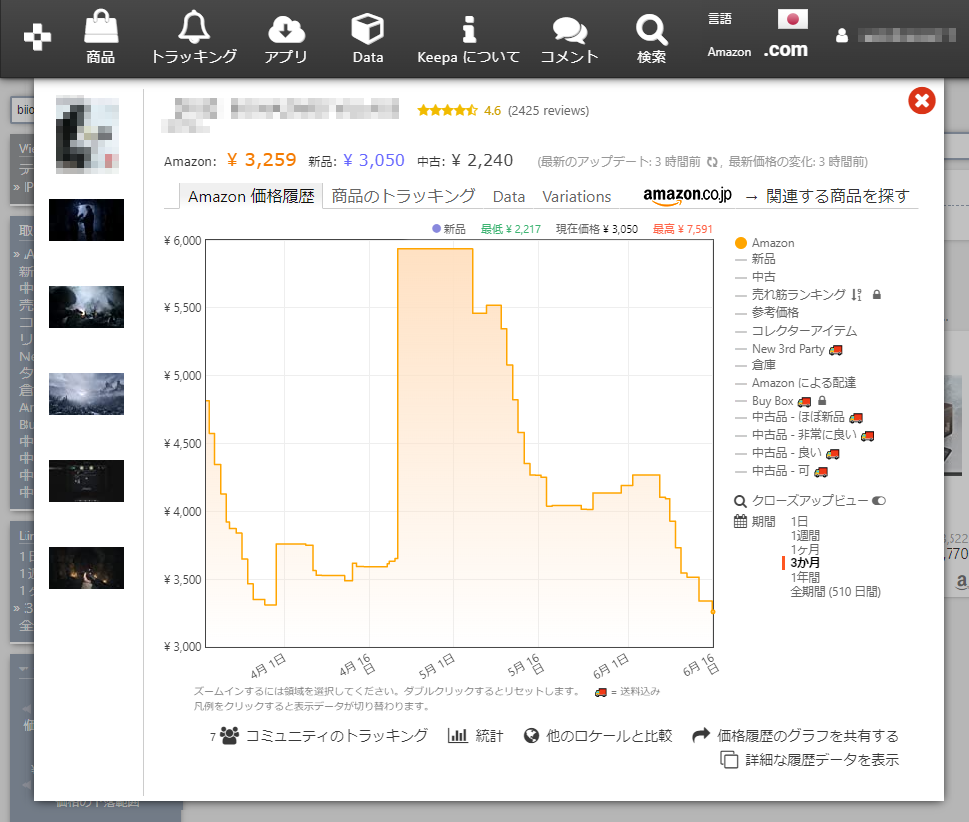
これが閲覧している商品の価格推移を表すグラフで、出品価格だけでなく送料についても確認が可能です。表示期間は1日、1週間、3ヶ月、1年、全期間の中から選べ、新品と中古でグラフを分けて確認できます。
下のグラフでは、販売ランキングの推移も同時に確認可能です。商品自体の売れ行きや、売れるタイミングなどを知るために役立ちます。
覚えておきたい細かな機能
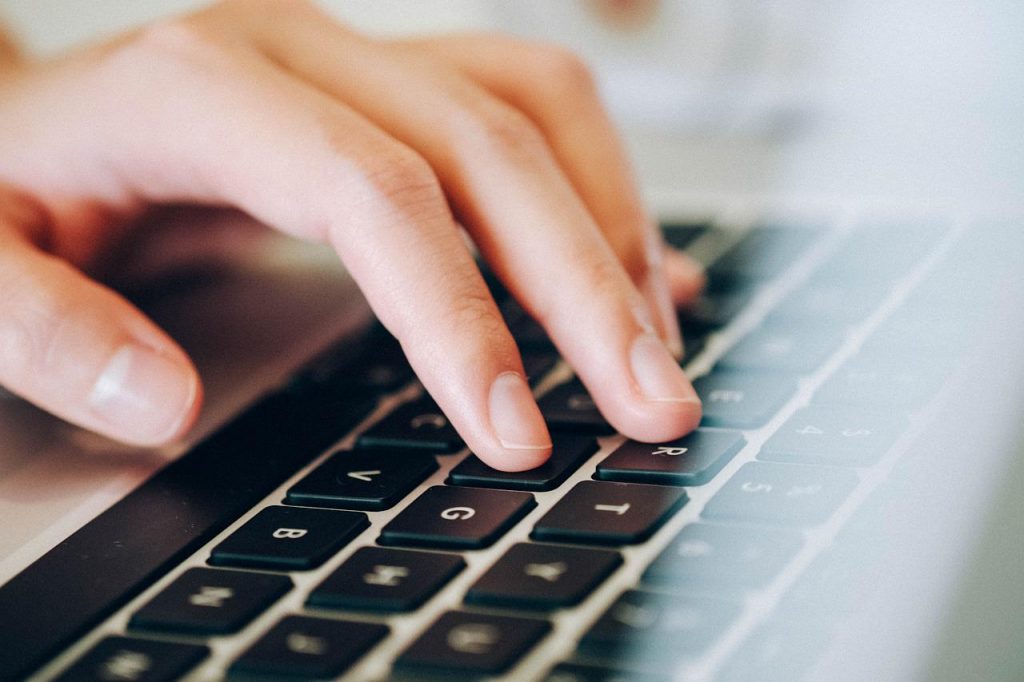
グラフの右側にはタイムセールや参考価格など細かい設定ができる項目があり、各項目をタップすることでより詳しく価格推移を確認できます。代表的な機能は以下の通りで、中には閲覧に有料登録が必要なものもあるため、使える機能は一通り確認しておきましょう。
- Amazon:一般の出品者ではなくAmazonが販売、発送している商品の価格
- 新品:新品商品の価格推移
- 売れ筋ランキング(有料):Amazonにおける売れ筋ランキングの推移
- 参考価格:定価及び参考価格の推移
- New 3rd Party:自己発送かつ送料込みの価格推移
- タイムセール:タイムセール中で安価になっている価格の推移
- Amazonによる配達:FBAに対応した商品のみに絞った価格推移
- Buy Box(有料):カートを取得している商品の価格推移
- クローズアップビュー:オフにすることで、商品価格が0円であったころからの推移を確認できる
- 新品アイテム数(有料):新品の商品を販売している出品者数の推移、表示されない場合は新品の出品がないことを意味する
- 評価(有料):商品の評価の推移
- レビュー数(有料):商品のレビュー数の推移
- 期間:1日、1週間、3ヶ月、1年、全期間から選んで変更可能
他国のAmazonとの比較
グラフ下部にある「他のロケールと比較」タブをタップすると、各国のAmazonで出品されている商品の価格を比較できます。
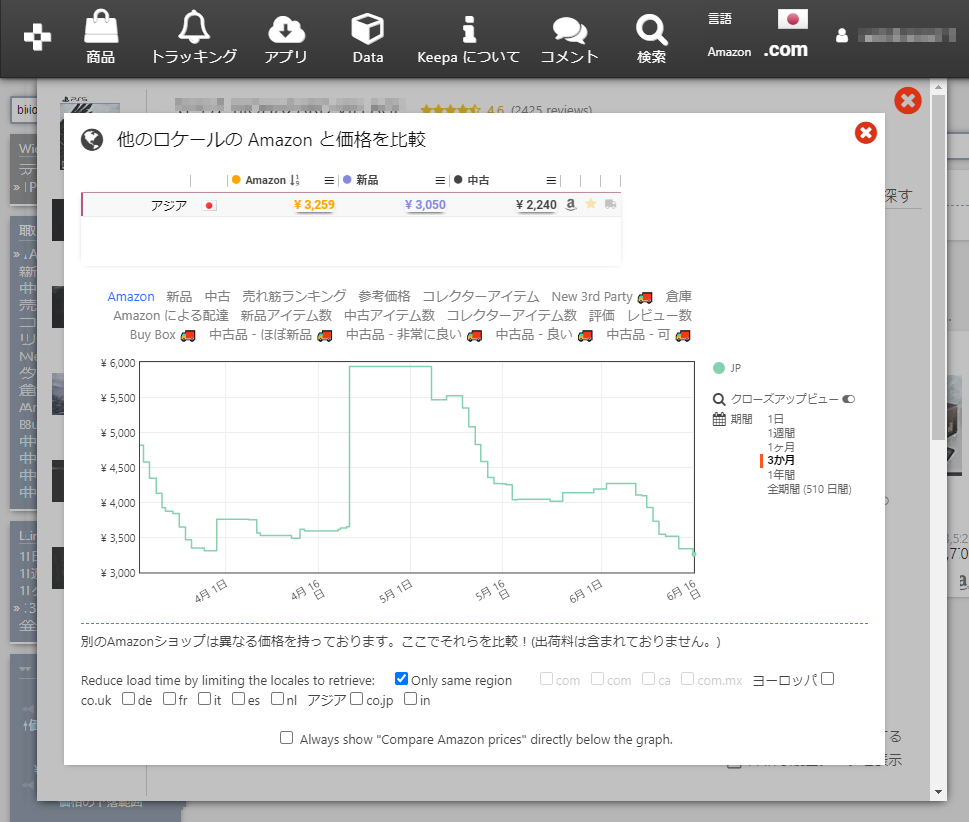
Amazonショップは国によって出品している商品の種類や価格が異なるため、海外への出品も検討している人は活用してください。
グラフの共有
グラフはそれぞれ独立して確認できるほか、複数のグラフを1つの画面に共有して表示させることもできます。
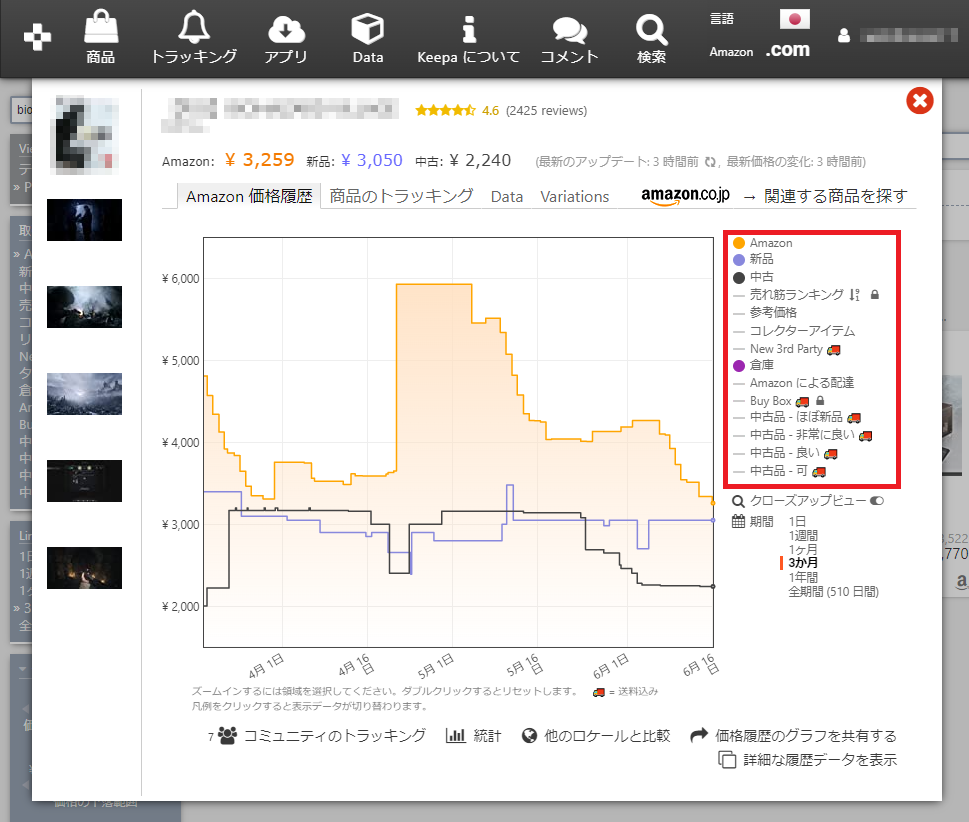
グラフ右側の各項目の左側にある○印をタップしてください。すると、○がついた項目はグラフに表示されるようになります。
評価やレビュー数
「詳細な履歴データを表示」をタップして表示されるデータでは商品の評価やレビューの数を数値化して推移を追えます。評価やレビューの数は商品の人気を知るために役立ちますので、価格推移と併せて活用してみましょう。
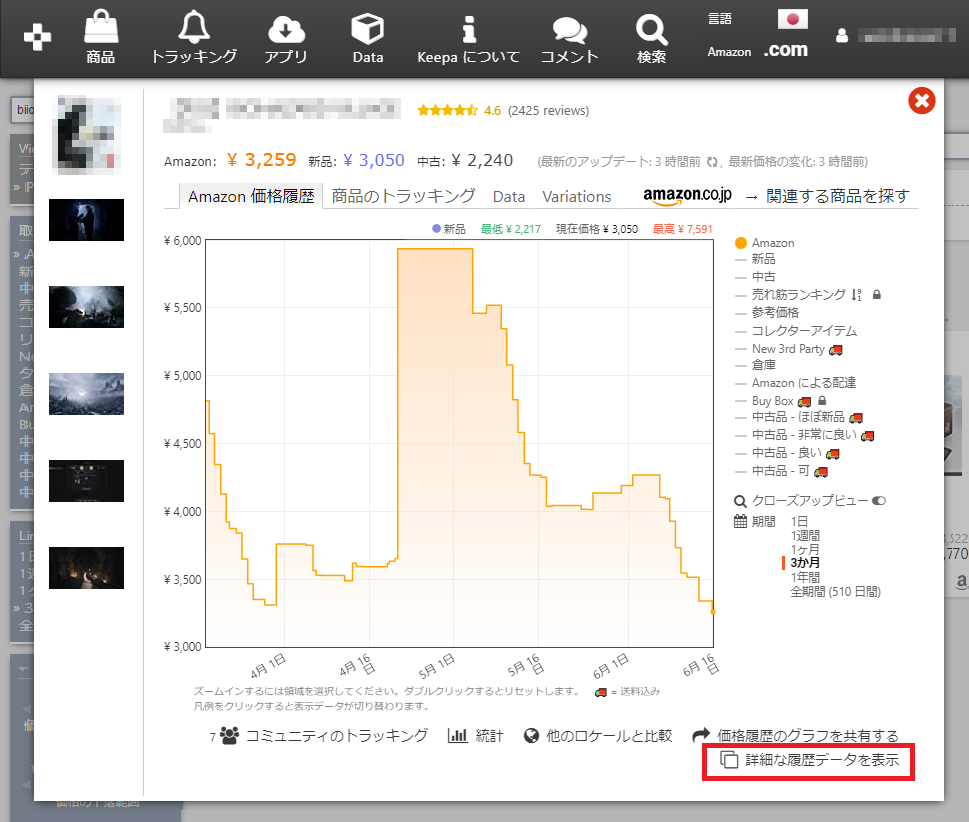
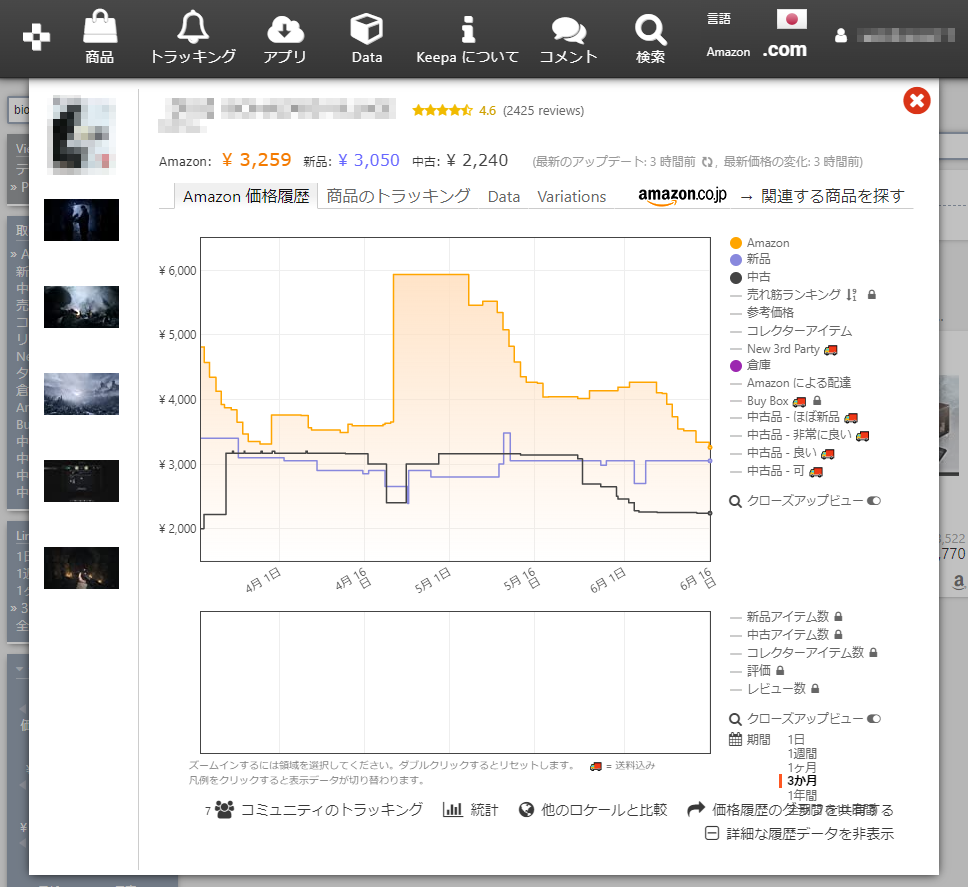
ただし、この機能はKeepaの有料登録が必要です。最初は無料登録から始め、利益を伸ばせるようになってきたら有料登録も視野にいれることをおすすめします。
トラッキング機能
「商品のトラッキング」タブをタップすることで、商品の金額が一定値を下回った際に通知されるようになります。セールや商品が値下がりしたタイミングを逃す心配がないため、Amazonでの仕入れにおいて非常に有用な機能です。
指定する金額を入力して「トラッキング開始」をタップするだけなので、誰でも簡単に利用できます。仕入れ価格は利益に直結する要素なので、安価で購入するためにもぜひ活用してみましょう。
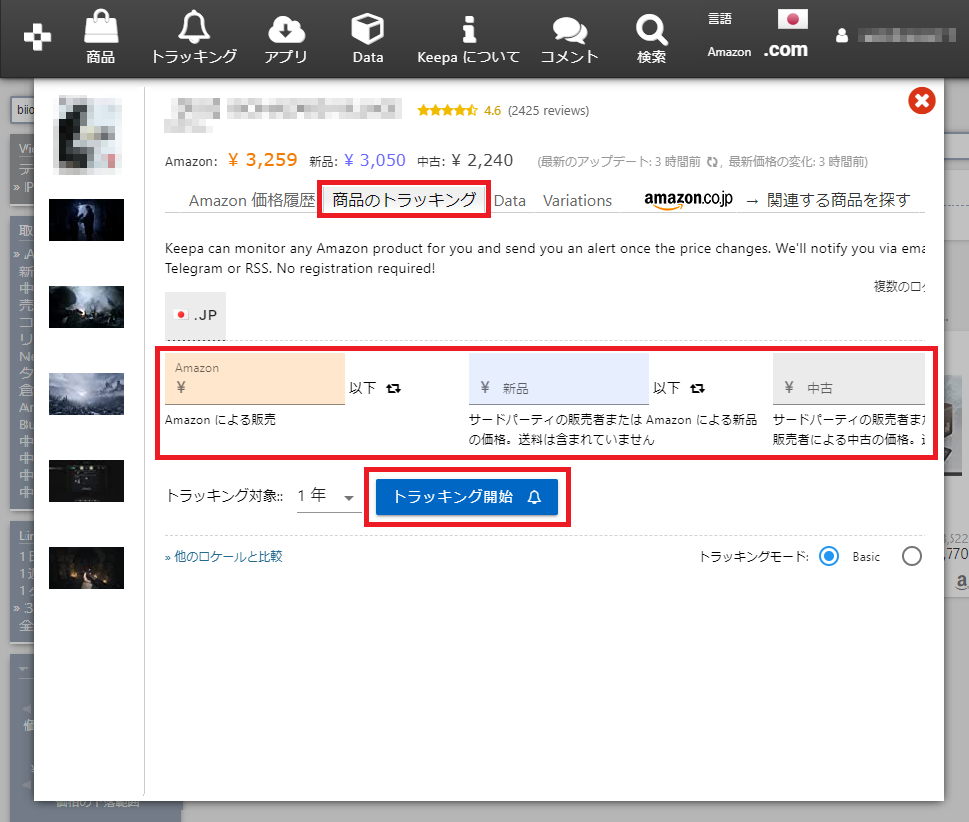
設定について
画面右上のユーザー名にカーソルを合わせ、「設定」をタップし、「ウェブサイト」のタブを開くとチャートの外観やトラッキングの設定などが設定できます。グラフを見やすくしたり、検索の妨げになる極端な数字を無視したりできるようになるので、自分の使いやすいようにカスタマイズしてみましょう。
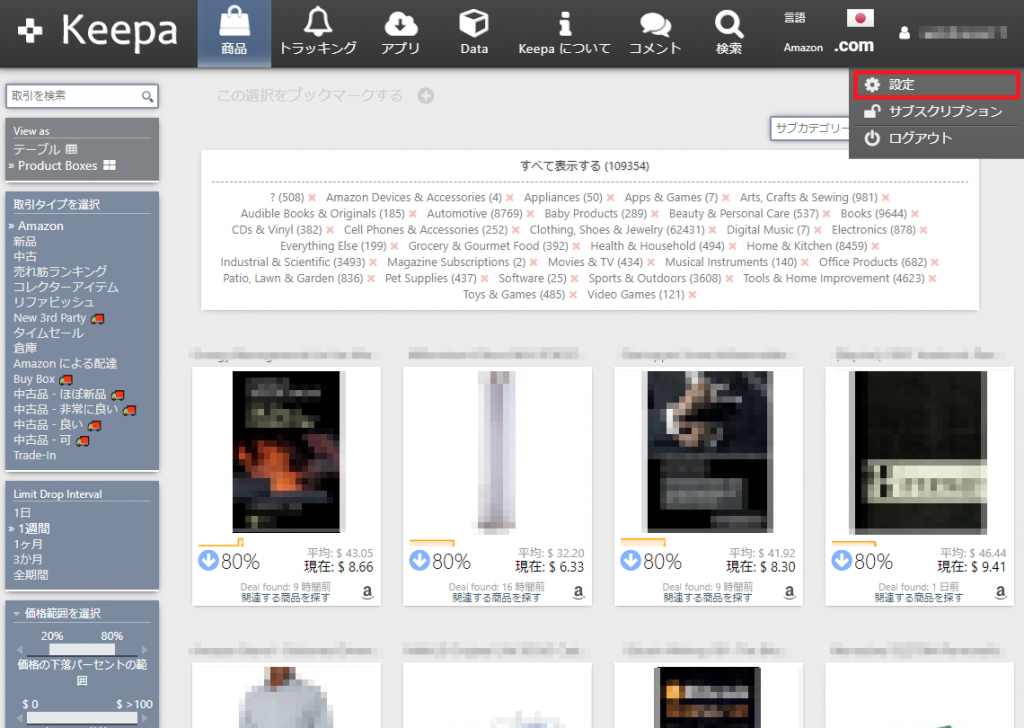
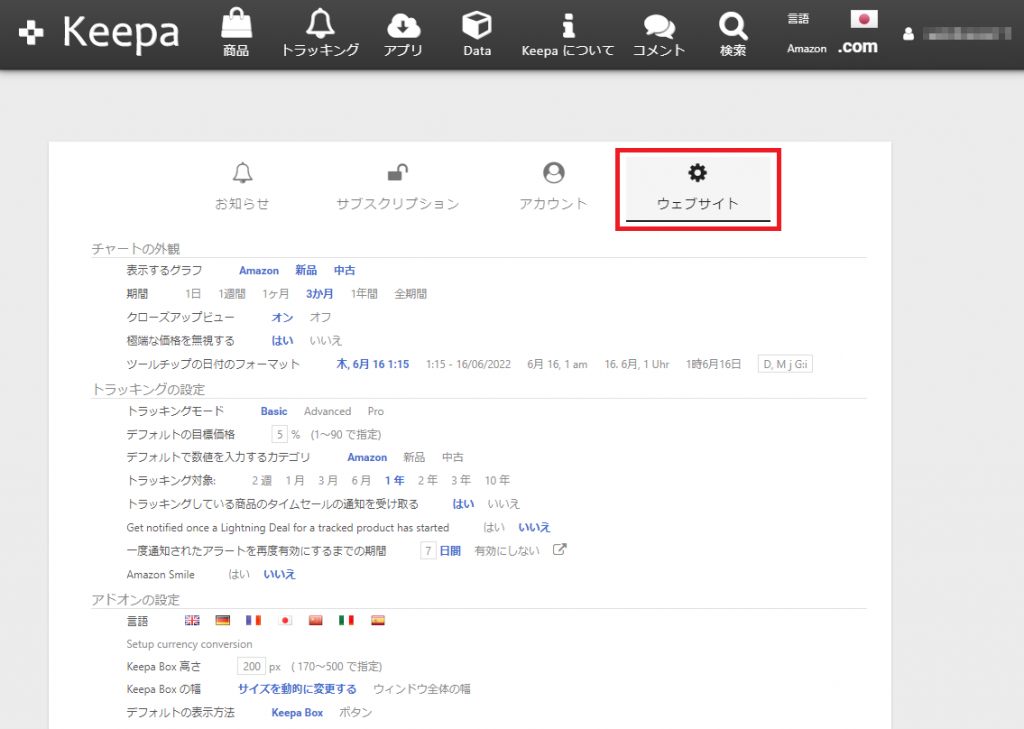
Keepaから得た情報の活用方法
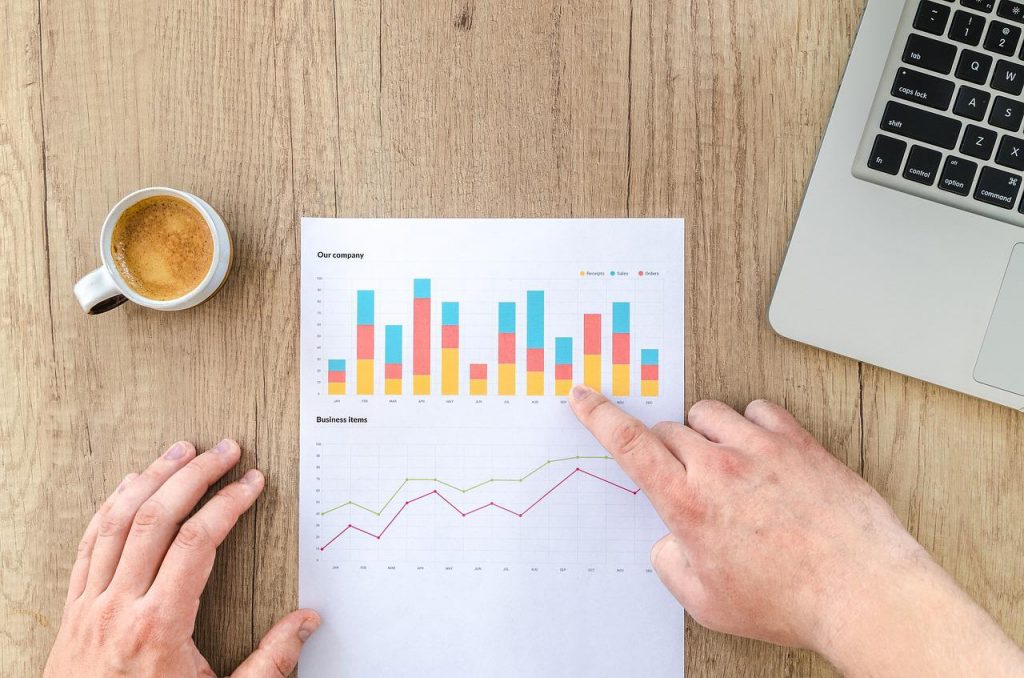
Keepaをインストールするだけで、価格推移を始めとした様々な情報を簡単に確認できます。しかし、得た情報をうまく利用しなければ、有用な成果は得られません。
続いては、情報の具体的な活用方法について紹介します。情報の活用は利益を出すためには必須スキルなので、ぜひ覚えておきましょう。
値下げ時期の予測
Amazonで行われるタイムセールは不定期が多く、気づいたら終わっていたなんてことも珍しくありません。とはいえ、セールが始まるのまでずっと確認し続けるのは非常に労力がかかります。そこでKeepaから得られた情報を活用し、セールの時期を予測してみましょう。
価格推移を確認すれば、セールの頻度やセールまでの期間などが分かるようになります。大まかな期間を絞り込むことができれば、次のセールに合わせて事前に仕入れ計画を立てることも可能です。トラッキング機能を使って、セール時に通知が届くようにしておくことも忘れないようにしましょう。
値下げ競争を回避する
値下げ競争とは、複数の出品者が一斉に値下げを行い、自分も値下げを強いられる状態です。値下げしないと商品が売れなくなり大きく利益を損なうため、出品者としてはできる限り回避したい状態と言えます。
価格競争は主に、出品者数が増えた際に発生しやすいです。そのためKeepaで出品者数の推移を確認しておけば、値下げ競争の前兆をある程度察知できます。
反対に、出品者数が少ない市場は安定しており高めの価格でも売れる可能性があるため、出品者数の把握は新しい市場の開拓にも役立ちます。
在庫切れを把握できる
「Amazon」項目で価格推移をチェックした際にグラフが途切れている場所は、商品が品切れになっていることを意味します。品切れしている商品は予約扱いにすることで通所より安価で仕入れられる傾向があるため、急がない商品であれば安く仕入れるチャンスです。
価格推移から在庫切れが発生するタイミングを読み取ることで、自分の在庫切れを防ぎつつ安価での仕入れを狙っていけるようになります。
仕入れ時の見極め
仕入れはできるだけ安い時に行うのが基本ですが、価格の底値を見極めるのは容易ではありません。そこでKeepaの価格推移を参考にして、価格の変動を予測してみましょう。確実に底値で仕入れるのは難しいですが、安価な時に仕入れるだけでも利益は大きく変わってきます。
また、売れ筋ランキングが急上昇している商品は、今が売り時です。流行が終われば売れなくなってしまいますので、すぐに仕入れを検討してください。仕入れ時を見極めていち早く販売することが、利益を出すための秘訣です。
サクラチェッカーの活用
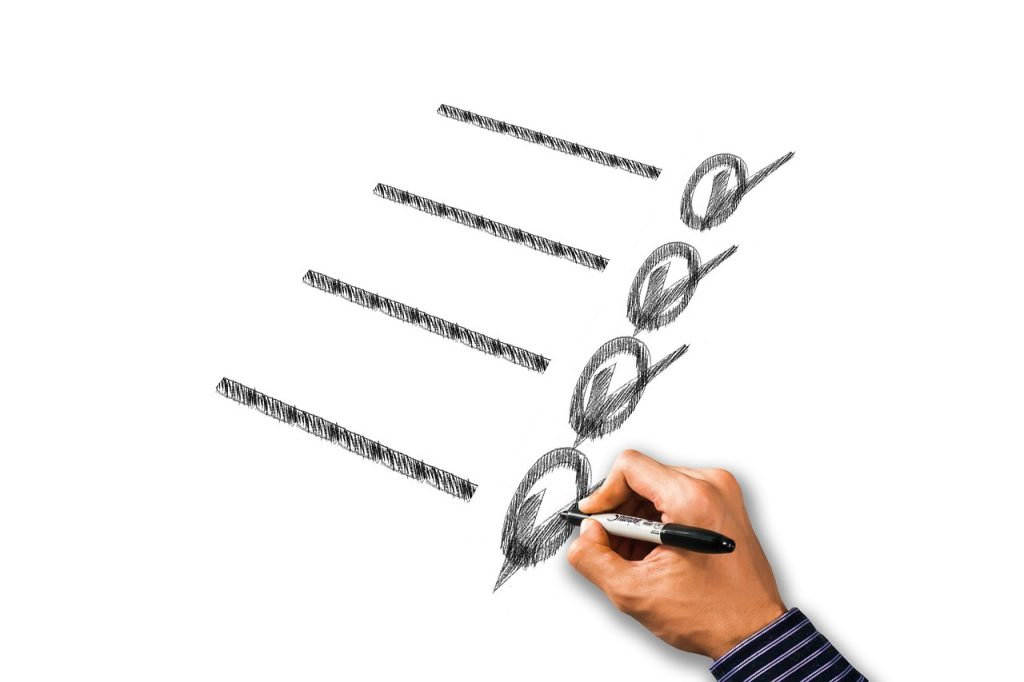
keepaの扱いに慣れてきたら、「サクラチェッカー」というツールも併せて使ってみましょう。得られる情報の精度がさらに高くなるため、より正確な分析や判断をするのに役立ちます。
サクラチェッカーの概要
「サクラチェッカー」とは文字通りサクラ(ヤラセ、なりすましレビュー)を見つけるためのサイトです。ページ上部に商品のURLを入力することで、レビューの中からサクラの可能性があるものを抽出してくれます。
サクラの判別は難しいため100%サクラレビューが分かるわけではありませんが、大まかな目安を知ることはできます。例えば該当するレビューがたくさんある商品であれば、いくら良い評価やレビューが多くても信用性に欠けるといった具合です。
参考:サクラチェッカー
まとめ
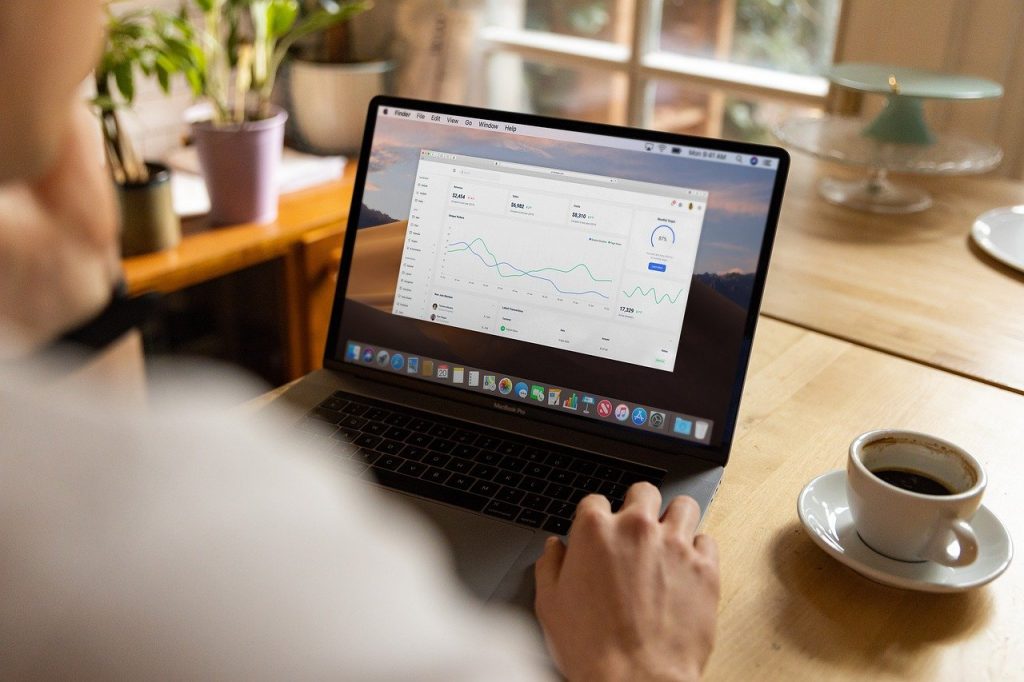
Amazonの商品は、時期やトレンドによって価格が大きく変動していきます。商品を仕入れるにしても出品するにしても、価格の推移や相場、売れ行きを知ることが利益を伸ばすためには大切です。
Keepaを利用すれば、商品ごとの価格推移や売れ筋ランキングなどが一目で簡単に分かります。セール間隔の分析やトラッキングにも役立つため、利用しない手はありません。
得られた情報を効率的に使えるかは利用者次第です。今回紹介した活用方法をもとに、より効率的な市場調査や仕入れ、販売を行っていきましょう。








